本文将介绍在Word中如何添加文档尾注以及如何在最底部添加注释。文档尾注是指在文档的末尾添加注释或者引用的功能。在撰写学术论文、报告或者其他文档时,我们经常需要引用他人的观点、数据或者文献引用等信息,这些引用需要在文档的末尾进行注释。在Word中,我们可以通过插入尾注功能来实现这一目的。
添加文档尾注要在Word中添加文档尾注,可以按照以下步骤进行操作:
首先,打开需要添加尾注的Word文档。 将光标移动到需要添加尾注的位置。 在Word菜单栏中,选择“引用”选项卡。 在“脚注和尾注”组中,点击“插入尾注”按钮。 在弹出的对话框中选择“尾注”选项卡。 选择适合的尾注格式,例如“脚注符号”或者“脚注编号”。 点击“插入”按钮添加尾注。
在最底部添加注释除了添加文档尾注外,有时我们还需要在文档的最底部添加注释。这种注释不同于尾注,它通常用于对整篇文档进行总结、致谢或者附加说明。
要在最底部添加注释,可以按照以下步骤进行操作:
首先,打开需要添加注释的Word文档。 将光标移动到文档的末尾。 在Word菜单栏中,选择“引用”选项卡。 在“脚注和尾注”组中,点击“插入尾注”按钮。 在弹出的对话框中选择“尾注”选项卡。 选择“文末注释”选项。 点击“插入”按钮添加注释。完成以上步骤后,你就可以在Word文档的最底部添加注释。
总结通过使用Word中的尾注和文末注释功能,我们可以方便地对文档中的引用、注释或者附加说明进行标注,使文档更加清晰和易读。在撰写学术论文、报告或者其他需要引用来源的文档时,尤其需要注意添加尾注和文末注释,以保证文档的可信度和准确性。
转载请注明来源本文地址:https://www.tuituisoft/office/194099.html
上一篇:没有了
下一篇:没有了
猜你喜欢
为何Word中双引号总是一边? 在Excel表格中为什么输入的数字会变成0? Excel如何在单元格前统一加上字母? WPS怎么修改图片上的文字? Excel打开后只显示在一个窗口? Excel怎样两个表格数据同步? 最新课程
施工BIM定制化培训 Revit 44560人已学 BIM土建实战训练 - A部分标准化建模指导 Revit 6360人已学 BIM土建实战训练 - B部分 场地与基础模型创建 Revit 9332人已学 BIM土建实战训练 - C部分 地下室土建模型创建 Revit 14261人已学 BIM土建实战训练 - D部分 协同工作 Revit 2878人已学 BIM土建实战训练 - E部分 裙房及塔楼模型创建 Revit 5329人已学